移动硬盘分区工具,移动硬盘分区用什么软件
2025-10-12 11:59 来源:西西软件网 作者:佚名在日常的工作中,移动硬盘是应用得很广泛的移动存储设备之一,为了能够更加高效地利用移动硬盘,需要移动硬盘分区处理,但是,移动硬盘应该怎么分区呢?有没有推荐的移动硬盘分区工具呢?在本文中,易我在下将全面讲解移动硬盘分区的知识,并且为大家推荐一款专业的移动硬盘分区工具。
一、移动硬盘主要有哪些功能
移动硬盘是以硬盘为存储介质的可移动工具,可以与计算机交换大容量数据。作为存储设备,主要具有以下的应用功能。
1、便携性强
移动硬盘具有体积小、便携性强的特点,用户可以将重要的数据直接存储到移动硬盘中,方便携带,电脑都配备了USB接口,随时都可以使用。
2、存储容量大
移动硬盘具有很大的存储容量,市场中的移动硬盘能提供320GB、500GB、600G、640GB、900GB、1000GB(1TB)、1.5TB、2TB、2.5TB、3TB、3.5TB、4TB等,甚至可以高达12TB的容量。
3、读写速度快
移动硬盘大多采用USB、IEEE1394、eSATA接口,能提供较高的数据传输速度。在与主机交换数据时,读取GB数量级的大型文件,也只需数分钟,适合视频与音频数据的存储和交换。
4、安全性高
相较于其他的数据存储方式,移动硬盘更大的优点是存储数据的安全可靠性,采用硅氧盘片具有更大的存储量和更稳定的可靠性,提高了数据的完整性。
所以,综上所述,移动硬盘主要具有便携性强、存储容量大、读写速度快以及安全性高等优势,被广泛地作为数据存储设备。那么,接下来,易我在下将介绍一款移动硬盘分区工具。
二、为你推荐一款专业的移动硬盘分区工具
在这里,易我在下为大家推荐一款专业的移动硬盘分区工具——易我分区大师,功能实用,原理易懂,界面清晰,操作简单,用户可以借助它实现硬盘分区,如下所示是具体的操作流程。
步骤1. 启动易我分区大师(EaseUS Partition Master Professional),可以看到整个电脑硬盘分区情况。
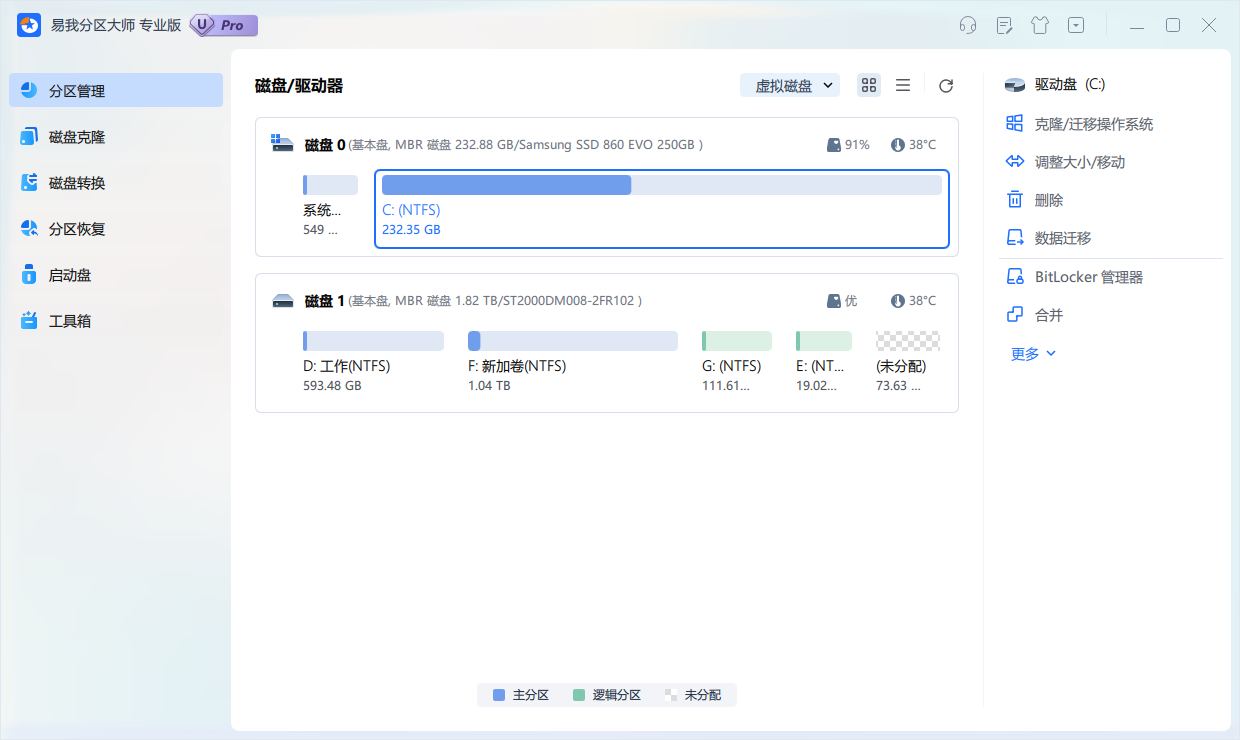
步骤2. 右键单击或直接点击未分配磁盘空间,选择【创建】。
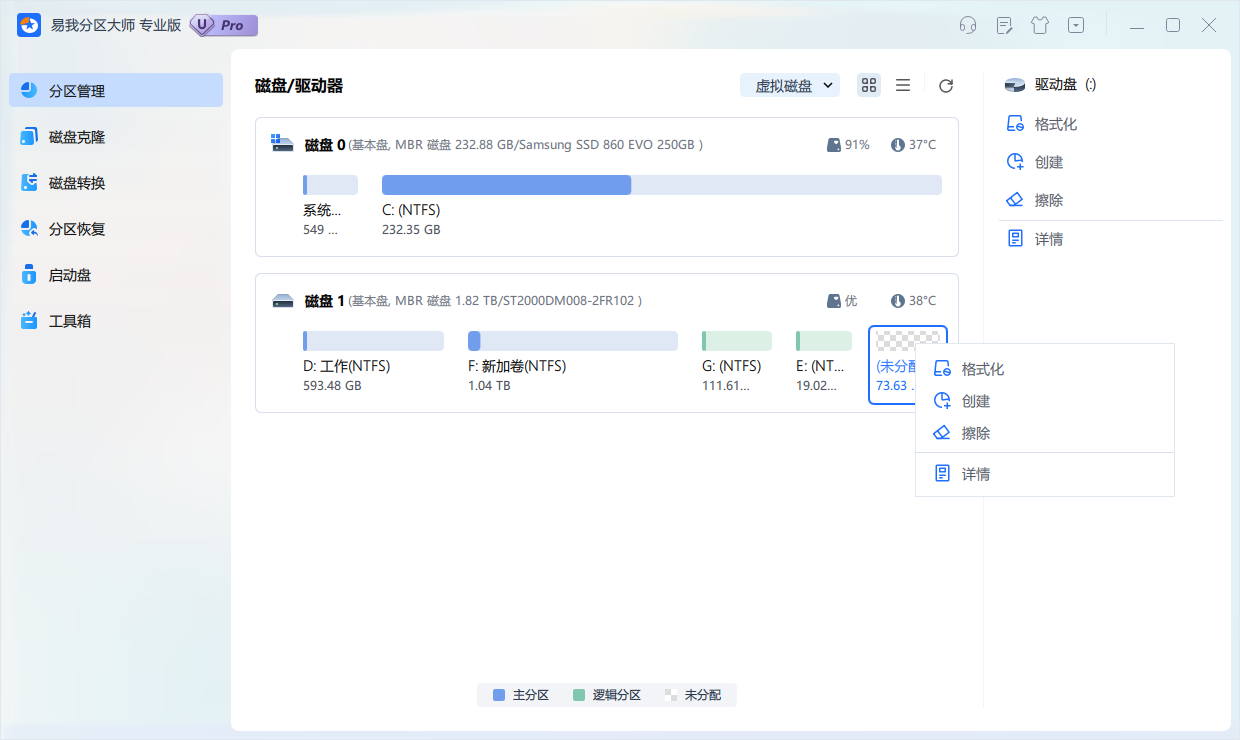
步骤3. 在弹出的界面设置创建分区的盘符名称、大小、文件系统格式等,设置好后点击【确定】。
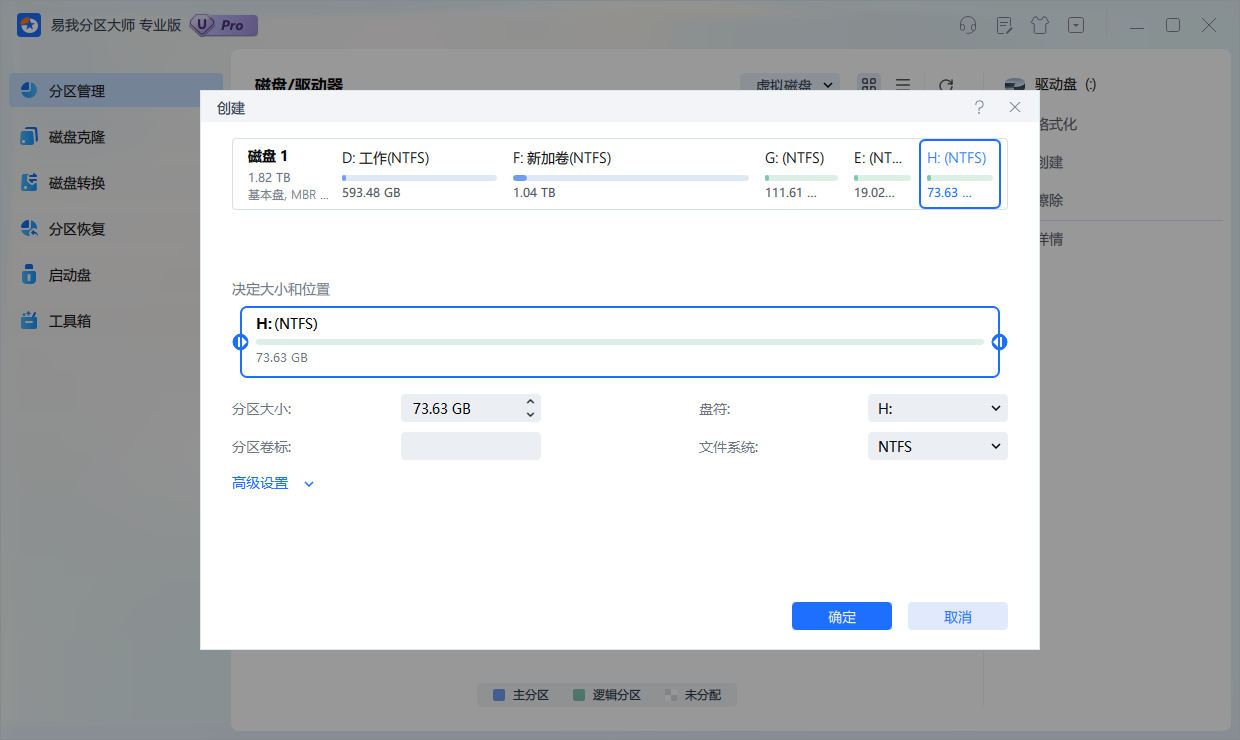
步骤4. 在返回的页面点击右下角【执行1个任务】,如果需要撤销可在“任务队列”进行,随后在弹出的窗口点击【应用】,开始执行操作。
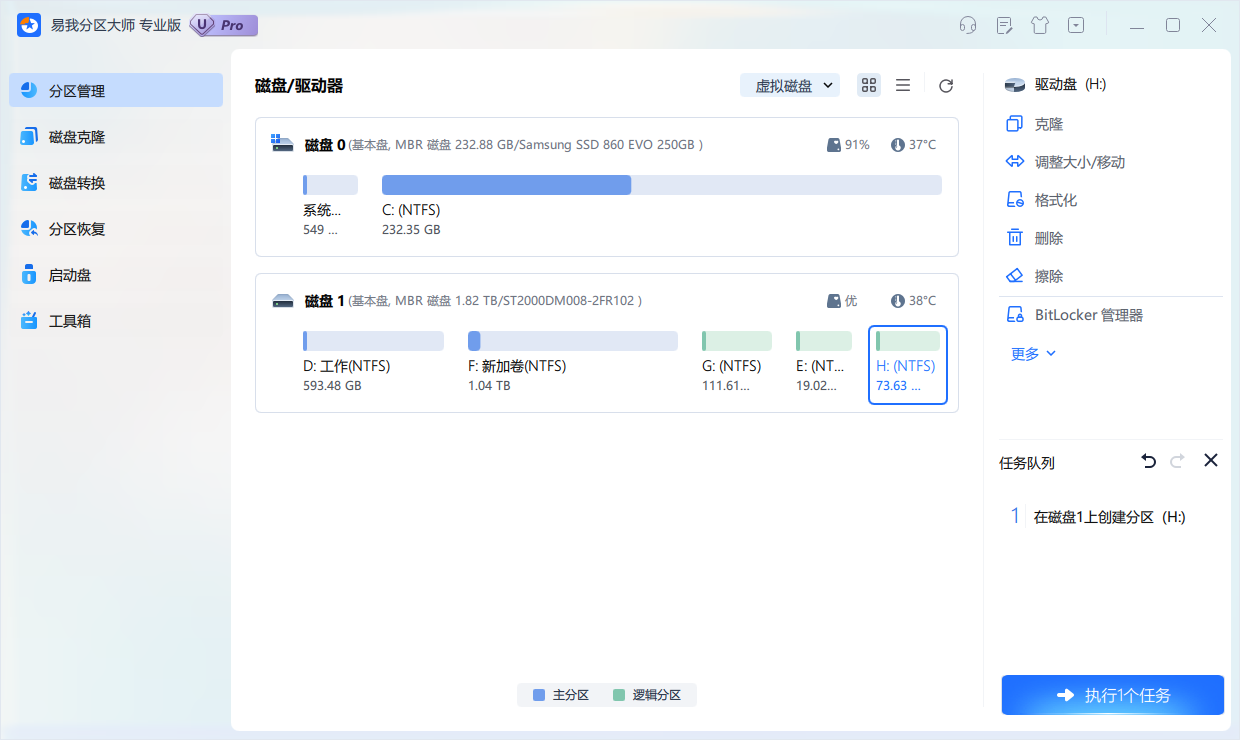
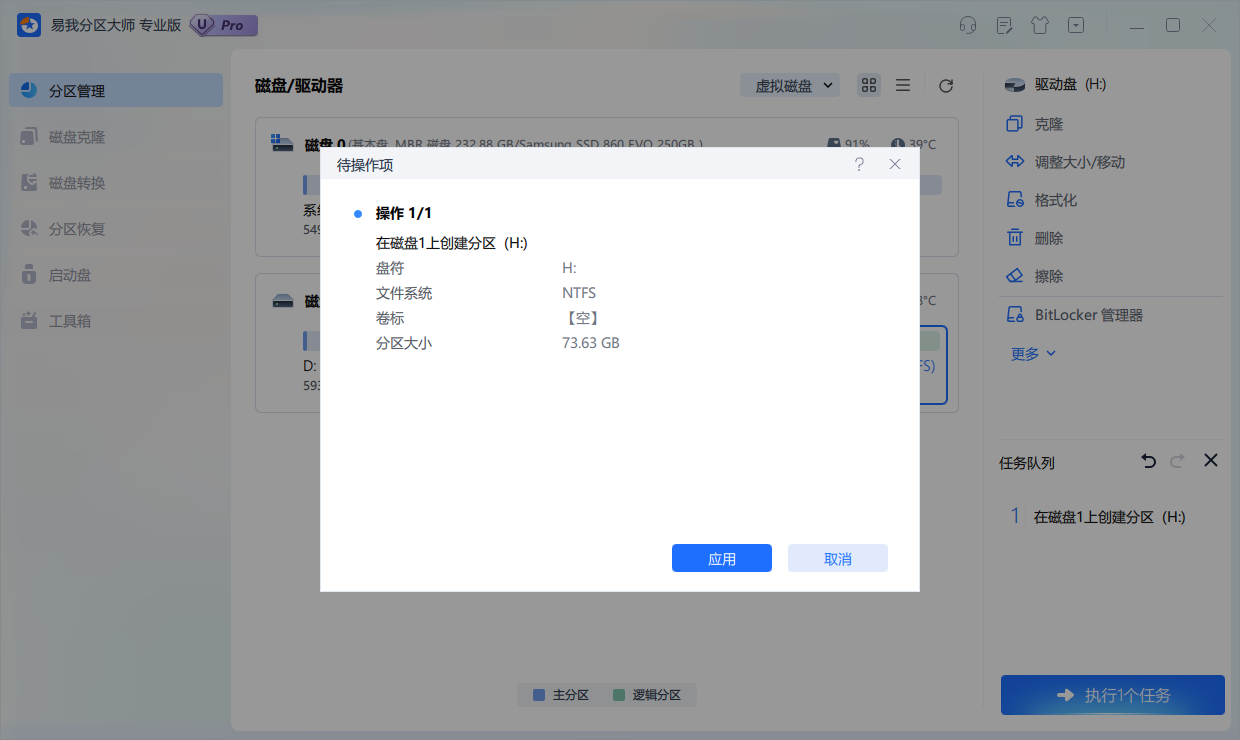
步骤5. 等待操作完成,可在软件首页查看到新建的硬盘分区。
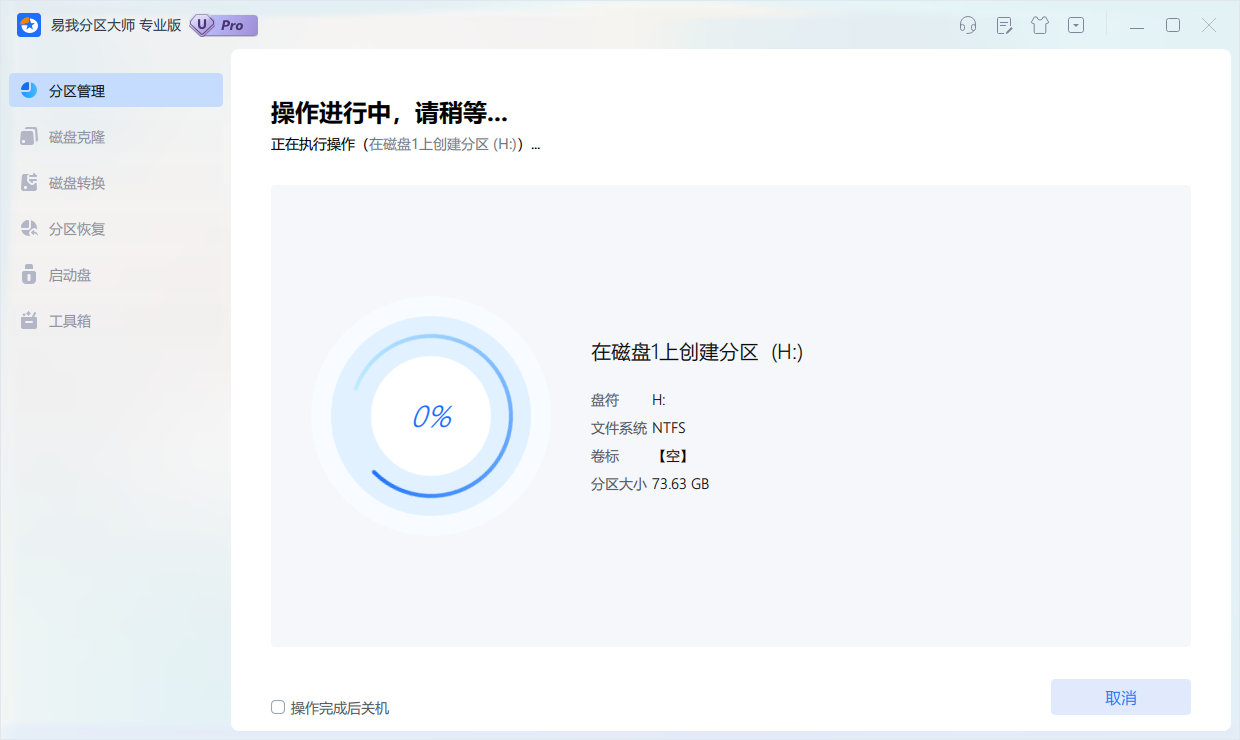
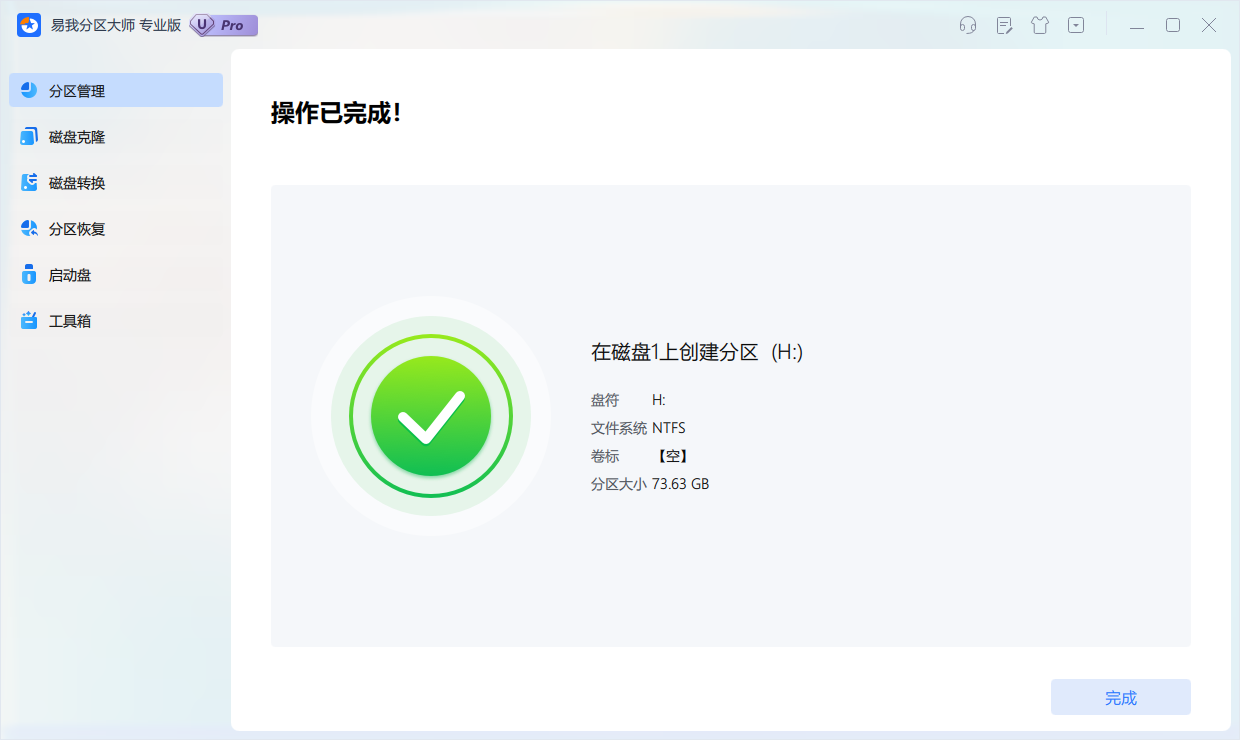
易我分区大师能够实现无损分区,不破坏硬盘内原有数据的情况下,高效地完成磁盘分区的操作。
三、易我分区大师的更多实用功能介绍
易我分区大师是一款高性价比的磁盘管理工具,为用户提供全方位的磁盘管理服务方案,除了基础的磁盘分区功能外,还为用户提供其他的实用功能,具体如下所示:
- 合并分区:在不丢失资料的情况下,将分区合并成更大的分区。
- 克隆磁盘/分区:它可以帮助您克隆磁盘和分区,安全迁移数据、系统和应用程序。
- 迁移系统到SSD:迁移操作系统到SSD,提升 Windows运行性能。
- 动态卷管理:轻松调整/扩充/压缩/创建动态卷。
- MBR/GPT磁盘转换:将磁盘格式从MBR改为GPT或从GPT改为MBR,数据不受影响。
- 将 FAT32 转为 NTFS:将文件系统从 FAT32 转为 NTFS。
- 主分区和逻辑分区转换:主分区和逻辑分区可以自由互转。
- 动态/基本磁盘转换:动态盘和基本盘格式互转,数据不受任何影响。
- 创建 WinPE启动盘:通过 WinPE 启动盘,您可以调整分区大小、扩充系统分区、重建 MBR 或解决磁盘空间不足的问题。
- 还原分区:通过扫描整个磁盘或未分配空间快速还原已删除或丢失的分区。
- SSD 4K 对齐:正确对齐 SSD,提升电脑效能。
- 分区回滚保护:如果调整分区时出现错误,则自动将分区状态恢复到之前状态。
综上所述,易我在下全方位地讲解了移动硬盘分区的相关知识,帮助用户了解相关的知识,在此基础之上,再为大家介绍了一款实用的移动硬盘分区工具——易我分区大师,即使是不具备计算机知识的小白用户,都可以高效地完成磁盘分区的操作,简单且便捷。
易我分区大师是一款综合性的磁盘管理软件,如果你想体验具体的应用功能,下载直接点击下方的下载按钮!
以上是移动硬盘分区工具,移动硬盘分区用什么软件的内容了,文章的版权归原作者所有,如有侵犯您的权利,请及时联系本站删除,更多相关移动硬盘是什么的资讯,请关注收藏西西下载站。
下一篇:mac更新不了系统怎么解决?更新系统文件都丢了怎么办?











